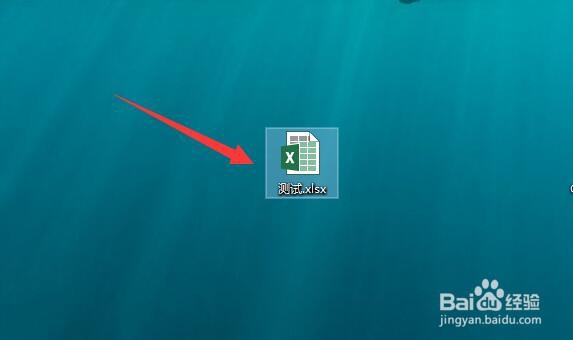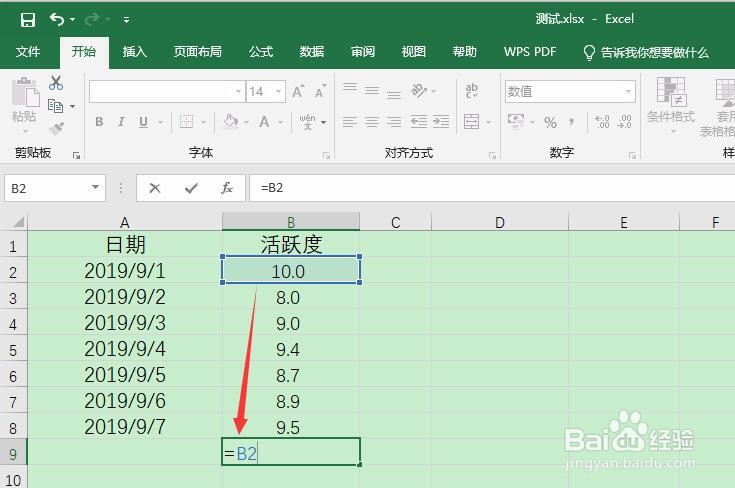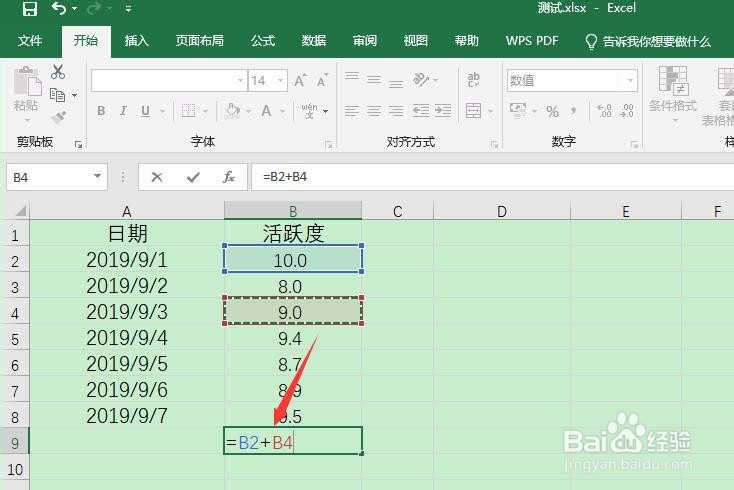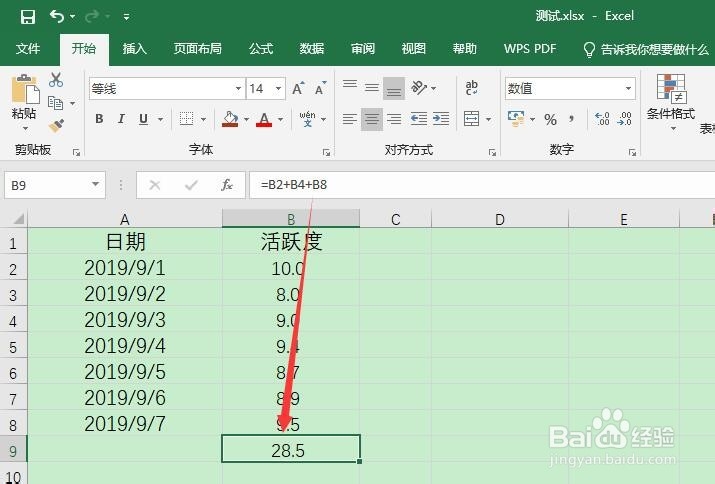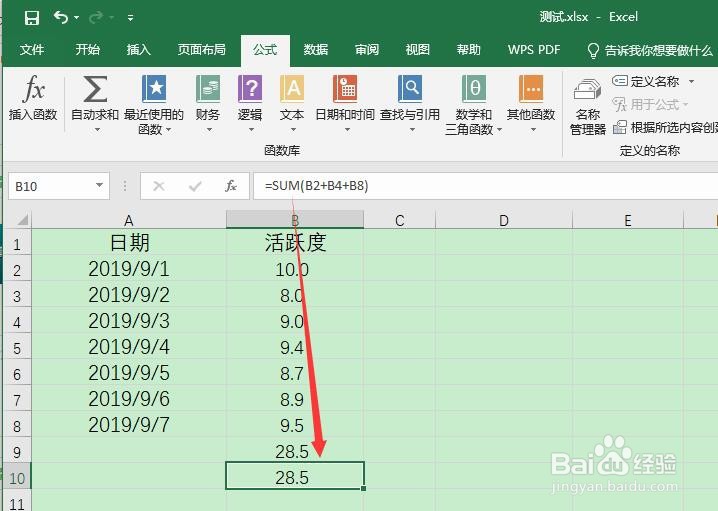excel表中怎么实现隔行数据相加
excel表中利用求和公式,一般默认是求和连续单元格的数据,那么如何实现隔行数据相加呢?本篇演示excel表中实现隔行数据相加的操作步骤
工具/原料
电脑:win10系统
Excel:2019版
一、直接利用加法
1、电脑中,打开Excel表格
2、在空白单元格中,输入“=”符号
3、选择一个需要计算的数据项
4、然后输入加号(+),再去选择隔行的其他数据项
5、如果需要计算多个不连续单元格的数据,就坡庥汩赴每次输入加号之后再去选择数据项,选择完成后,按回车键就可以计算隔行的求和数据了
二、利用SUM求和公式
1、定位空白单元格,然后点击菜单栏“公式”——自动求和
2、然后手动选择数据项,和直接加法运算是一样的,选择数据项后直接输入加号(+),即:数据项1+数据项2+...数据项n
3、按回车键就可以计算隔行的求和数据了
声明:本网站引用、摘录或转载内容仅供网站访问者交流或参考,不代表本站立场,如存在版权或非法内容,请联系站长删除,联系邮箱:site.kefu@qq.com。
阅读量:88
阅读量:62
阅读量:64
阅读量:36
阅读量:93